Hvordan Check My Search History
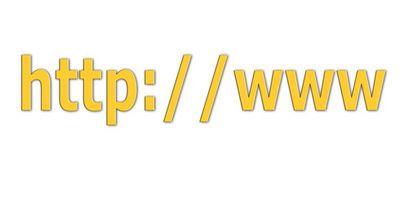
Trolling rundt på internett i timevis kan være en eksplosjon. Ingenting er verre, men enn ikke å være i stand til å huske som virkelig kul nettside du besøkte et par dager siden, og ønsket å vise vennene dine, eller ikke husker navnet på den nettsiden som du endelig bestemte seg for å sette i forskning papir. Heldigvis jakt ned informasjonen fra nettleserloggen er en enkel oppgave, uansett hvilken nettleser du bruker.
bruksanvisning
Internet Explorer
1 Åpne opp Internet Explorer og klikk på "Favoritter" i øvre, venstre hjørne.
2 Klikk på "History" -kategorien. Du kan søke i historie, eller du kan sortere historien etter dato, sted, mest sette og nettsider vises på den aktuelle dagen.
3 Klikk på pil ned til rett til høyre for adresselinjen. Dette vil også tillate deg å se nettleserloggen. Midway nedover listen ordet "History" vises i lys grå med en lang linje som strekker seg ut til høyre. Hvis du klikker på "History", nettleserloggen vises.
Mozilla Firefox
4 Klikk på "History" -fanen øverst, til venstre på siden.
5 Bla gjennom den korte versjonen av nettleseren historie som faller ned.
6 Se hele tilgjengelige nettleserens historikk ved å klikke på "Show All History" i rullegardinmenyen.
Google Chrome
7 Klikk på "Tools" ikonet i øvre høyre hjørne.
8 Klikk på "History".
9 Skriv inn et søkeord i søkefeltet øverst på siden for å hjelpe deg å finne det du leter etter.
Hint
- For å slette nettleserens historikk i Internet Explorer, klikk på "Sikkerhet" knappen øverst i høyre hjørne på siden. En nedtrekksliste vises. Klikk på "Slett logg". For å hindre en økt fra å bli logget inn Internet Explorer, klikk på "Sikkerhet" i øvre, høyre hjørne, og klikk "InPrivate-visning».
- For å slette nettleserens historikk i Mozilla Firefox, klikker du på "Verktøy" i øvre, venstre hjørne av skjermen. En rullegardinlisten vises. Klikk på "Slett logg". For å hindre en økt fra å bli logget inn Mozilla Firefox, klikker du på "Verktøy" i øvre, venstre hjørne, og klikk på "Start privat nettlesing."
- For å slette nettleserloggen i Google Chrome, klikk på "Tools" ikonet i øvre høyre hjørne av skjermen. Klikk på "Alternativer". Velg "Under the Hood" -kategorien. Klikk på "Slett nettleserdata ...." For å hindre en økt fra å bli logget inn Google Chrome, klikk på "Tools" ikonet i øvre høyre hjørne, og klikk "Ny inkognitovindu."
- Det er ikke mulig å gjenopprette nettleserloggen når du har slettet den.
